Kad sākat meklēt failus File Explorer, tas prasa vecumu. Tomēr ir viena ļoti efektīva metode, kas vēl nav tik zināma, kas var palīdzēt meklēt failus daudz ātrāk, nekā jūs varētu gaidīt. Šī metode izmanto komandu uzvedni, kuru neviens gandrīz nezina vai lieto. Izpētīsim šo metodi.
Risinājums: izmantojot komandu uzvedni
1. metode: meklējiet failus, izmantojot pilnu faila nosaukumu
1. darbība: Iet uz Sākt uz darbvirsmas un ierakstiet Komandu uzvedne meklēšanas laukā. Noklikšķiniet uz rezultāta.

2. darbība: Iekš Komandu uzvedne logā ierakstiet komandu zemāk esošajā formātā un nospiediet Enter:
kur / r Drive_Letter: *faila nosaukums*
Nomainiet Drive_Letter un faila nosaukums ar vēlamo disku un faila nosaukumu.
Piemēram, šeit mēs vēlamies doties VLC iekšā C Braukt.
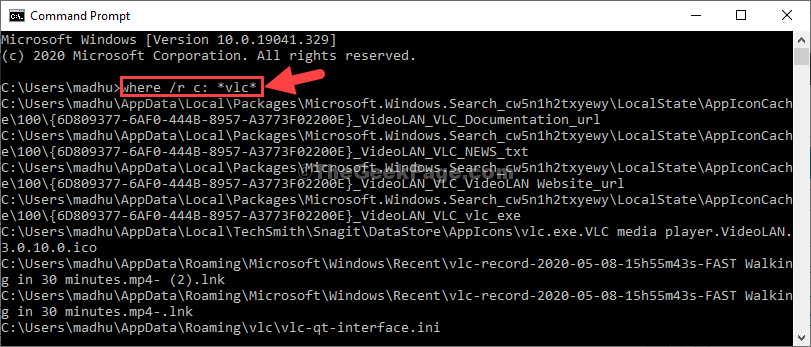
Tas izvilks visus failus iekš C Brauciet ar faila nosaukumu VLC.
3. solis: Tagad atlasiet failu, kuru vēlaties atvērt, un ar peles labo pogu noklikšķiniet, lai to kopētu.
Piemēram, mēs nokopējām .mp4 failu.
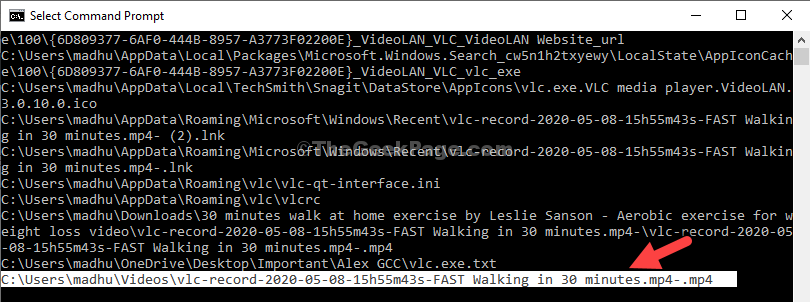
4. solis: Ielīmējiet nokopēto failu adreses joslā Failu pārlūks un sit Enter lai dotos uz konkrēto vietu.
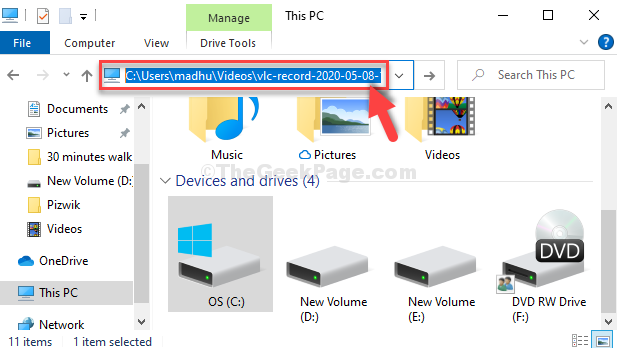
2. metode: meklējiet failus, sākot ar faila nosaukumu
1. darbība: Palaidiet komandu zemāk esošajā formātā un nospiediet Enter:
kur / r Drive_Letter: faila nosaukums*
*Piezīme: šeit mēs vienkārši esam noņēmuši pirmo zvaigzni sākumā. Nomainiet disku un faila nosaukumu ar vēlamo disku un faila nosaukumu.
Tā, piemēram, mēs meklējam VLC iekšā C braukt.
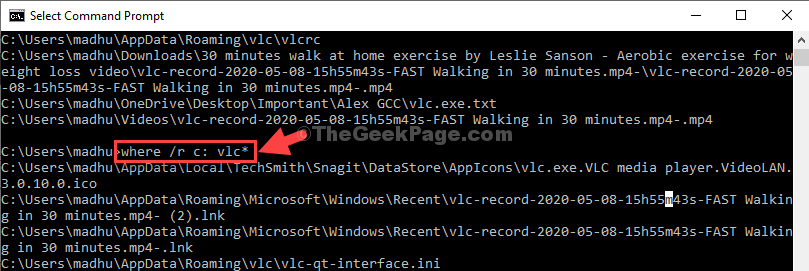
Tagad sekojiet 3. solis un 4. solis no 1. metode lai dotos uz faila atrašanās vietu vai atvērtu failu.
3. metode: meklējiet failus, izmantojot failu formātu
1. darbība: Palaidiet komandu zemāk esošajā formātā un nospiediet Enter:
kur / r Drive_Letter: *file_format*
Tā, piemēram, mēs meklējam failus C Braukšana sākas plkst .mp4 formātā. Komanda izskatīsies šādi:
kur / r Kr: *.mp4*
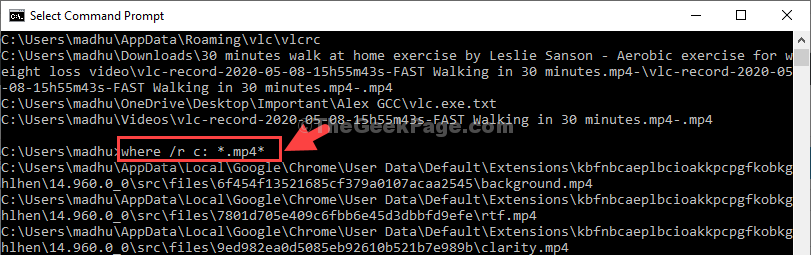
Tagad sekojiet 3. solis un 4. solis no 1. metode lai dotos uz faila atrašanās vietu vai atvērtu failu.
Kā kopēt failu sarakstu starpliktuvē
1. darbība: Palaidiet komandu zemāk esošajā formātā un nospiediet Enter:
kur / r c: *vlc* | klips
Faila nosaukumu (iezīmēto daļu) var aizstāt ar vēlamo faila nosaukumu un arī disku.

Tagad atveriet a Notepad un ielīmējiet. Tas kopēs visus failu nosaukumus Notepad.
4. metode: meklējiet failus, izmantojot direktoriju
1. darbība: Vispirms mums jādodas uz šo vietu. Lai to izdarītu, ierakstiet diska sākumlapu, kurai seko kols, un nospiediet Enter.
Piemēram, mēs vēlamies doties uz C braukt. Jūs varat doties uz jebkuru vēlamo disku.
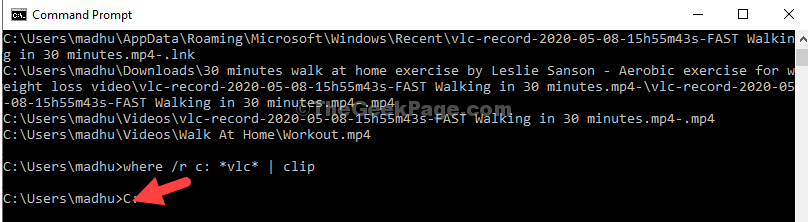
2. darbība: Tagad palaidiet komandu zemāk esošajā formātā un nospiediet Enter:
dir / b / s *faila nosaukums*
Nomainiet faila nosaukums ar failu, uz kuru vēlaties doties. Piemēram, mēs vēlamies atvērt VLC.
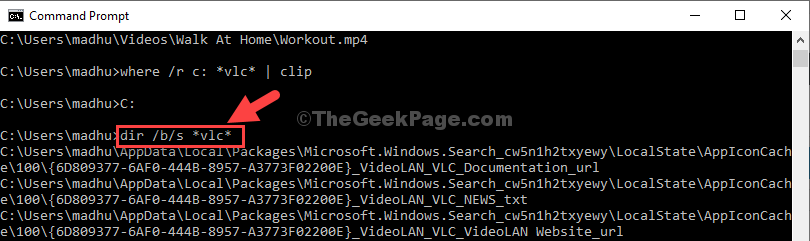
Tieši tā. Tas ir ātrākais veids, kā atvērt failus un ietaupīt laiku.


